Le clic droit est un bouton très important sur une souris. Il permet d’ouvrir le menu contextuel. Son dysfonctionnement, qui intervient le plus souvent sous Windows 10 ou même sous Windows 11, peut empêcher de faire plusieurs choses. Pour résoudre le problème de clic droit de souris qui ne marche pas, il faut connaître l’origine du problème. Pour certains, le bouton ne marche pas du tout. Dans ce cas, il peut s’agir de l’œuvre d’un logiciel malveillant, d’un pilote obsolète ou d’un problème spécifique à la souris. Pour d’autres utilisateurs, la souris ne marche pas dans le gestionnaire de dossier, sur l’écran ou sur un logiciel spécifique. Dans ce cas, un redémarrage peut régler le souci. Dans tous les cas, voici les raisons pour lesquelles votre clic droit de souris ne marche pas et comment le résoudre.
Sommaire :
Vérifier l’état de fonctionnement de la souris
Le dysfonctionnement du clic droit de votre souris peut être lié directement à la souris elle-même. Pour lui apporter une solution idoine, il est important de vérifier l’état de fonctionnement de la souris. Pour cela :
- Tapez Matériel et périphériques dans la barre de démarrage ;
- Sélectionnez Rechercher et résoudre le problème des appareils ;
- Lorsque la fenêtre contextuelle s’ouvre, cliquez sur Suivant.
Laissez l’ordinateur analyser l’état de fonctionnement de votre souris. À la fin, vous serez informé s’il y a panne ou non.
Bon à savoir : ce réglage est effectué sur un Windows 10. Pour des versions évoluées, les étapes sont différentes.
Supprimer les logiciels malveillants
Le clic droit de votre souris qui ne marche pas peut être l’œuvre d’un logiciel malveillant. C’est donc par là qu’il faut commencer à chercher. Les virus informatiques ont en effet la possibilité de paralyser certaines fonctionnalités spécifiques de l’ordinateur.
Servez-vous d’un logiciel de sécurité ou d’un antivirus pour rechercher les logiciels malveillants et les supprimer tous.
Mettre à jour les pilotes de la souris
Pour le bon fonctionnement des logiciels et périphériques, de nombreux pilotes sont installés sur chaque ordinateur. Ils doivent être régulièrement mis à jour pour fournir un service optimal. Dans le cas contraire, un pilote obsolète peut créer des dysfonctionnements, dont le clic droit de la souris qui ne fonctionne pas.
Si malgré vos efforts le problème de votre souris persiste, vérifiez si ses pilotes sont à jour. Pour cela :
- Entrez dans Gestionnaire de périphériques ;
- Identifiez Souris et autres périphériques de pointage;
- Cliquez doublement sur l’option pour la dérouler ;
- Faites un clic droit sur l’option et choisissez Mettre à jour le pilote ;
- Cliquez sur Rechercher automatiquement le pilote à jour ;
Laissez le système rechercher la mise à jour et l’installer, si disponible. Enfin, redémarrez la souris.
Désactiver le mode tablette
Si vous utilisez un ordinateur conçu sous forme de tablette, le clic droit de votre souris peut être bloqué si ce mode est activé. Pour le corriger, appuyez sur le Centre d’Action logé dans le coin droit sur votre écran. Tout en bas, vous verrez un bouton comme ON/OFF. C’est lui qui permet de switcher entre le mode tablette et ordinateur. Désactivez-le !
VOIR AUSSI : Souris de Pc et syndrome du canal carpien : le mal du gamer !
Redémarrer l’ordinateur
Si vous constatez que le problème de votre souris est spécifique à un logiciel donné, la solution est de simplement redémarrer l’ordinateur. Vous pouvez aussi vous contenter de fermer et d’ouvrir le logiciel, mais dans ce cas, le problème peut reprendre. Sauvegardez donc ce que vous faites et redémarrez votre ordinateur.
Désinstaller le dernier logiciel installé
Lorsque vous installez un nouveau logiciel sur votre ordinateur, il vient avec des tas de changements dans le système. Malheureusement, ces derniers peuvent créer un conflit entre les différents pilotes ou périphériques de la machine. Alors, si le dysfonctionnement du clic droit de votre souris commence après l’installation d’un programme, l’idéal est de désinstaller ce dernier. Pour cela :
- Dans la barre de démarrage, tapez désinstaller ;
- Cliquez sur Ajouter ou supprimer des programmes ;
- Identifiez le dernier programme et désinstallez-le.
Votre souris devrait fonctionner normalement.
Se servir du vérificateur de fichiers système
Si malgré tous ces réglages le clic droit de votre souris ne fonctionne pas, vous pouvez utiliser le vérificateur de fichiers système pour détecter les erreurs qui en sont à la base et les faire corriger automatiquement. Pour cela :
- Faites la combinaison Windows + X ;
- Sélectionnez Invite de commandes (Admin) ;
- Dans la fenêtre qui s’affiche, tapez sfc /scannow et validez ;
Windows va analyser tout le système pour trouver les erreurs et les corriger automatiquement. Vous n’avez plus qu’à redémarrer votre ordinateur.









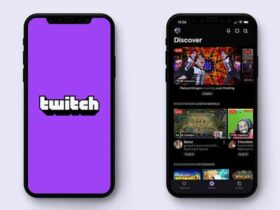



Leave a Reply